Cómo usar el complemento de Hangouts de Google para Outlook 2013
Móvil Oficina De Microsoft Google Panorama / / March 17, 2020
Ultima actualización en
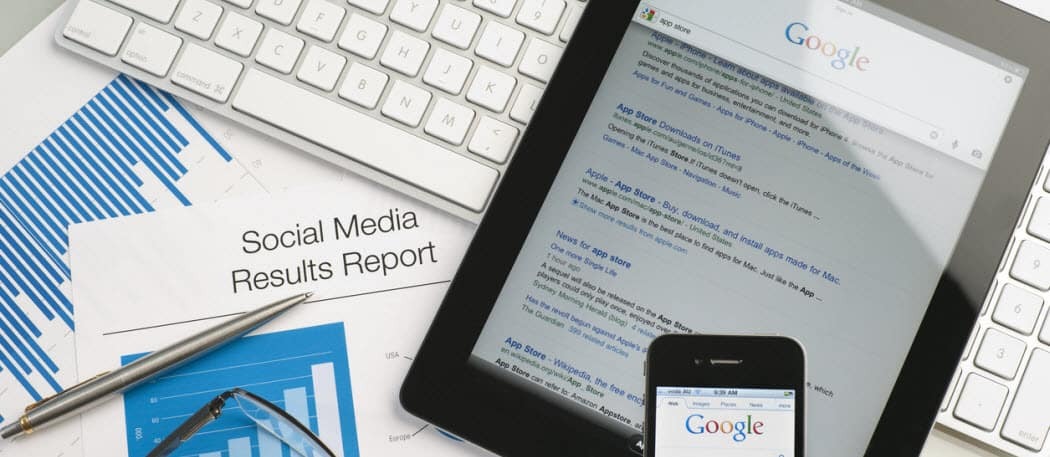
Los usuarios de Google Apps for Business, el complemento Hangouts para Outlook 2013, le permiten chatear con amigos e iniciar hangouts directamente desde Microsoft Outlook.
Google proporciona a los usuarios de Google Apps for Business un complemento de Hangouts para Outlook 2013, lo que le permite chatear con amigos e iniciar conversaciones directamente desde Microsoft Outlook.
Hangouts en Outlook
Mientras que algunas personas disfrutan usar su correo electrónico a través de la interfaz web a través de Google, Outlook o incluso Yahoo, otras prefieren usar el cliente Microsoft Outlook.
Si eres un usuario constante de "Google Apps for Business" que pasa la mayor parte de su tiempo en Microsoft Outlook, puedes iniciar un hangout y hacer una videollamada con socios directamente desde él, sin cambiar de ventana. Esto se hace con la ayuda del complemento Hangouts de Microsoft Outlook. El complemento solo está disponible para usuarios de Google Apps for Business y puede usarlo fácilmente para iniciar hangouts tanto con usuarios en su dominio de Google Apps como con usuarios externos.
Funciona en Google Apps for Business, Education y Government, con Windows 7 y Windows 8. Las versiones compatibles de Microsoft Outlook son 2007, 2010 y 2013. Si tiene Chromebox para reuniones en su organización, no necesita una cuenta de Google Apps for Business.
Instalar Google Hangouts en Microsoft Outlook
Con eso fuera del camino, veamos cómo configurarlo. Comience descargándolo e instalándolo desde este sitio web.
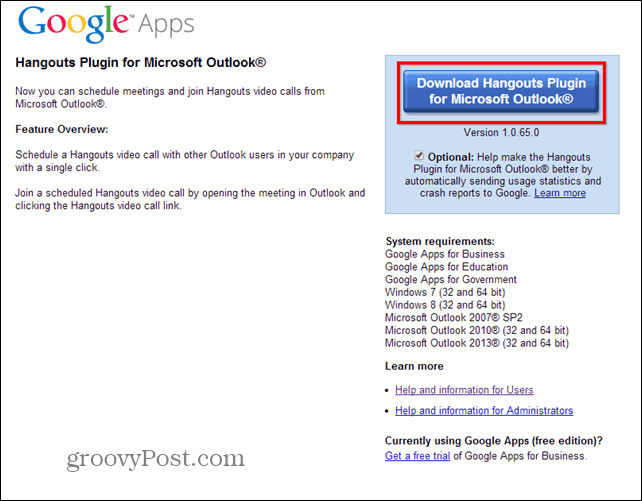
La instalación en sí es un proceso simple, Siguiente-Siguiente, pero requiere permisos de administrador.
Una vez hecho esto, asegúrese de reiniciar Outlook. Después de que se cargue, notará un par de botones nuevos en la cinta de Office (como se ve en la captura de pantalla a continuación). Uno de ellos te permite programar un hangout, mientras que el otro comienza uno de inmediato.
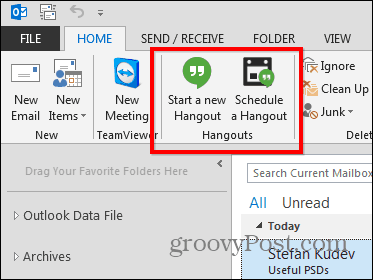
Echemos un vistazo a lo que hacen, comenzando con el Programa uno. Quiero decir, se supone que las reuniones deben programarse, ¿no? Bueno, hacer clic en el botón le proporcionará una gran cantidad de opciones para su hangout, incluido su nombre o si será posible unirse desde un navegador.
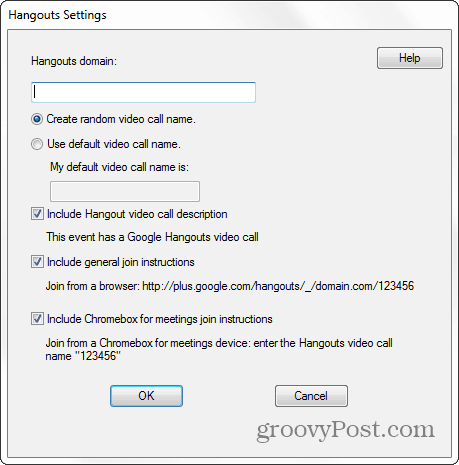
Luego podrá enviar un correo electrónico a todos los participantes con el enlace y los detalles de la reunión. Es como cualquier reunión normal, con un hangout como un bono adicional. Simplemente escriba los nombres de las personas que desea invitar.
El correo electrónico se ve más o menos así en la siguiente captura de pantalla, pero siempre puede hacer clic en Configuración de Hangouts si desea modificar lo que configuró anteriormente.
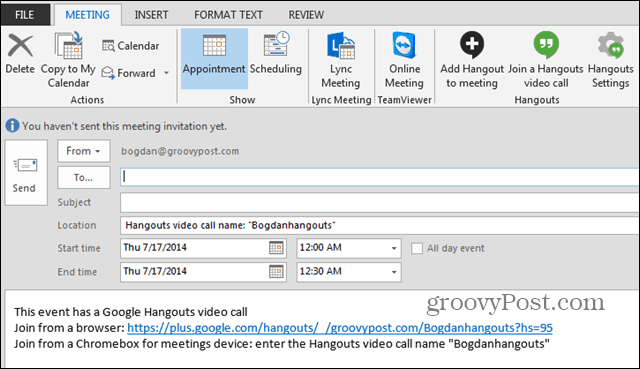
Ahora, si sabe que las personas con las que desea hablar están disponibles en este momento, ¿por qué esperar? Haz clic en Iniciar un nuevo Hangout y hazlo; comenzará en su navegador predeterminado. Una vez que lo inicias, tienes todas las opciones de un hangout regular, así que adelante e invita a todos los que quieras.
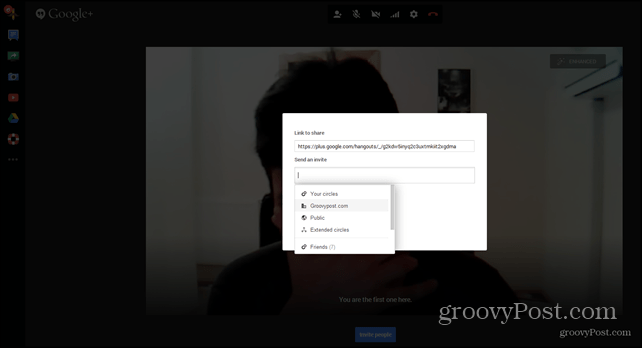
Si vive en Outlook todo el día en la oficina, esta es una excelente manera de ponerse al día con amigos... o si lo prefiere, tener chats de negocios. De cualquier manera, esta es una extensión genial para conocer.



